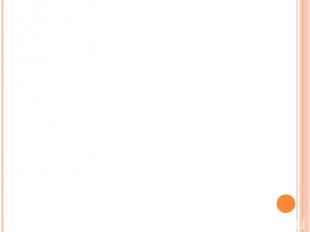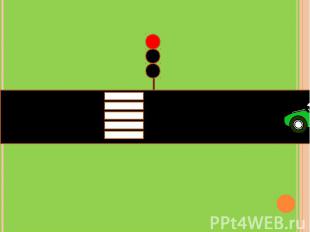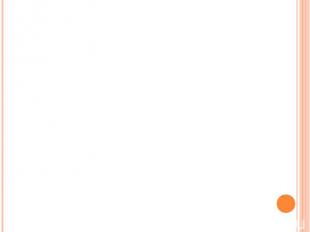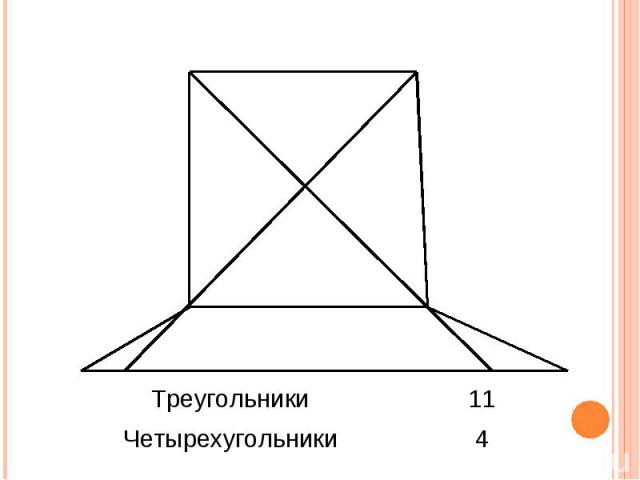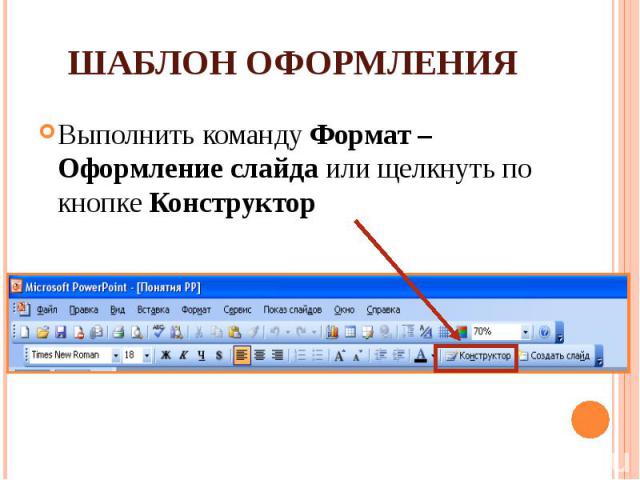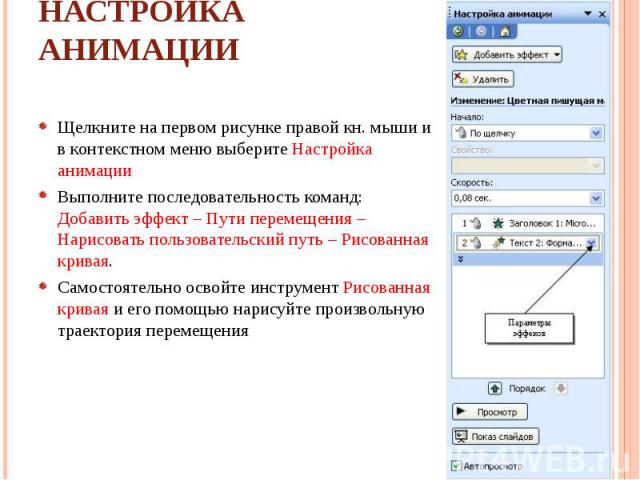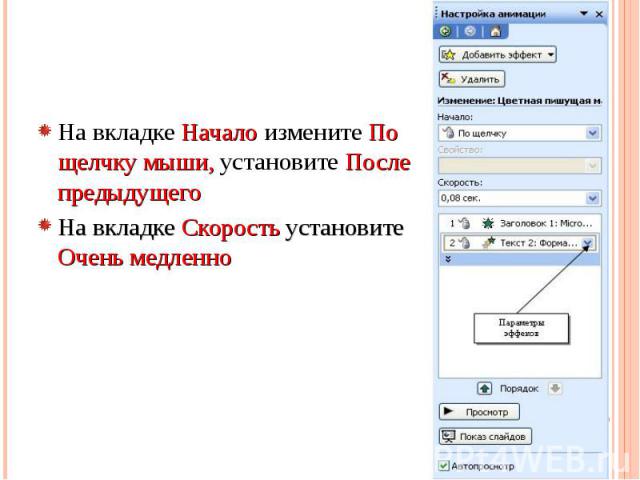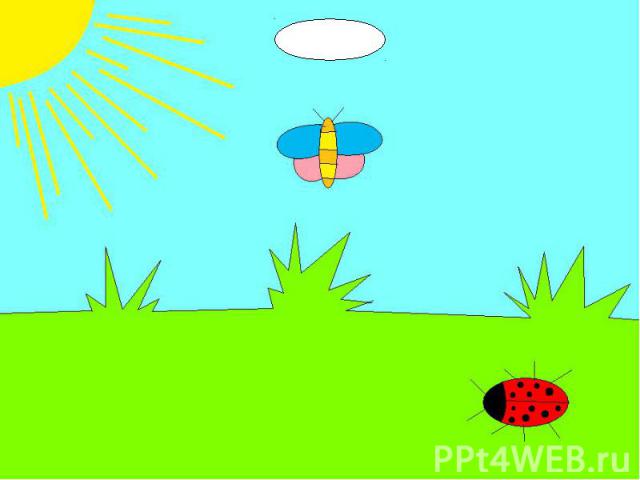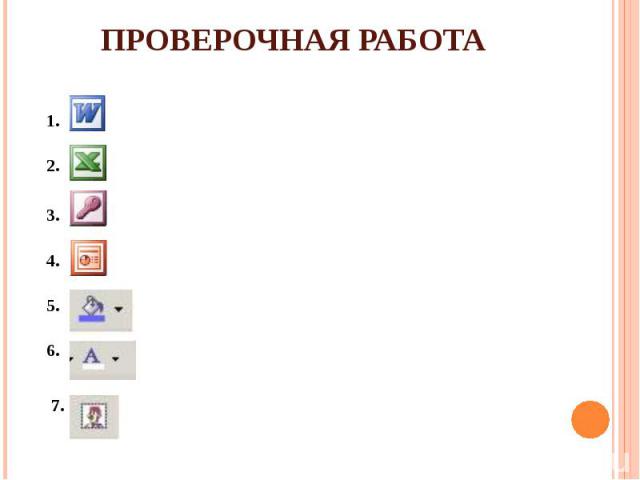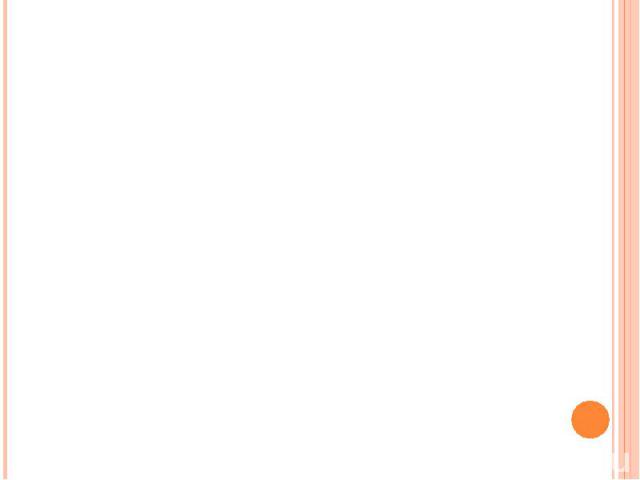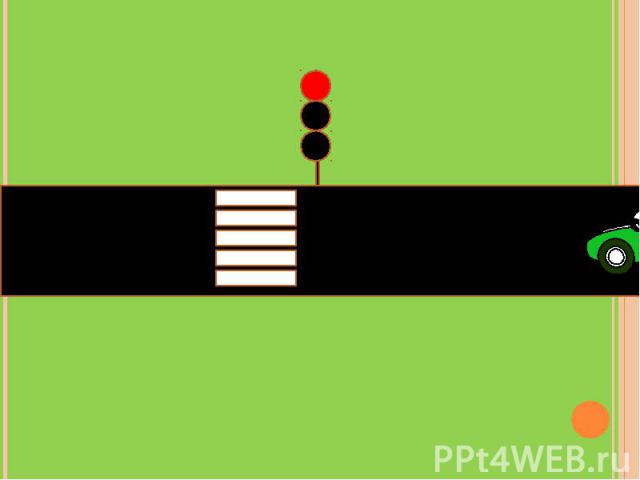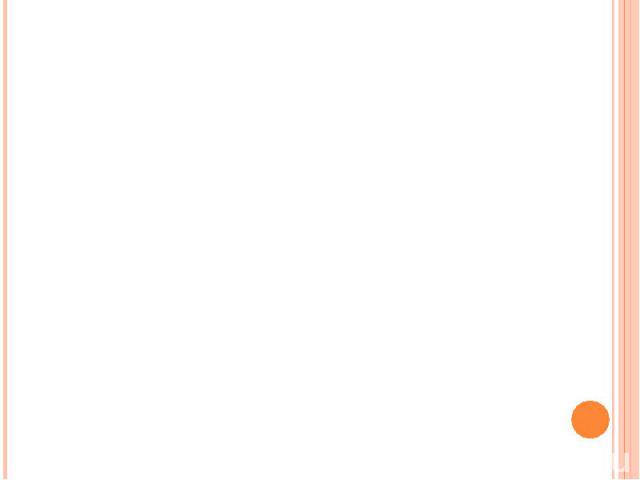Презентация на тему: Представление о Power Point

Представление о Power Point
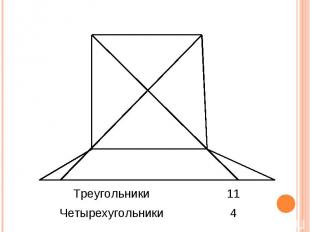

Изучив эту тему, вы узнаете: Зачем необходимо прикладное приложение Power Point;Каковы возможности Power Point по подготовке презентаций;Какова область применения Power Point;С какими объектами работает Power Point;Как создать слайд и настроить интерфейс приложения.

Объекты в приложении Power Point Презентация – это система взаимосвязанных сложных объектов, которые в свою очередь состоят из совокупностей более простых.

Слайд – фрагмент презентации, в пределах которого производится работа над ее объектами Инструменты в приложении Power Point


Создание слайда Чтобы создать новый слайд, нужно выполнить команду Вставка – Создать слайд или щелкнуть по кнопке Создать слайд

Шаблон оформления Выполнить команду Формат – Оформление слайда или щелкнуть по кнопке Конструктор

Настройка анимации Щелкните на первом рисунке правой кн. мыши и в контекстном меню выберите Настройка анимацииВыполните последовательность команд: Добавить эффект – Пути перемещения – Нарисовать пользовательский путь – Рисованная кривая.Самостоятельно освойте инструмент Рисованная кривая и его помощью нарисуйте произвольную траектория перемещения
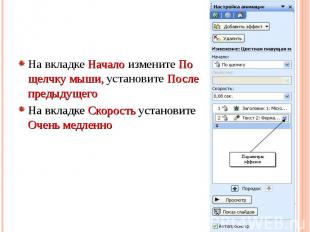
На вкладке Начало измените По щелчку мыши, установите После предыдущегоНа вкладке Скорость установите Очень медленно



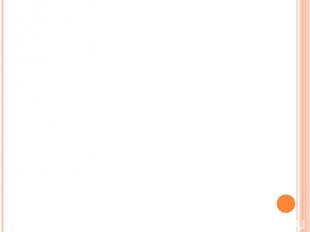

Проверочная работа